時間:2016-07-14 來源:互聯網 瀏覽量:
最近winxp sp3 精簡版係統用戶遇到這個問題,就是在電腦上的打印機和傳真裏麵找不到已添加的打印機,而且點添加打印機會提示“操作無法完成。打印後台程序服務沒有運行”。遇到這種故障該怎麼解決?下麵小編就跟大家說說WinXP無法添加打印機怎麼解決,有需要的用戶可以做參考。
WinXP無法添加打印機的解決方法:
1、在電腦桌麵“我的電腦”右鍵,選擇“管理”。
2、打印計算機管理後,找到“服務和應用程序”,雙擊它(或者點一下前麵的+號)。

3、打開之後,找到“服務”,點擊它,點擊之後,將會在右邊看到很多服務。
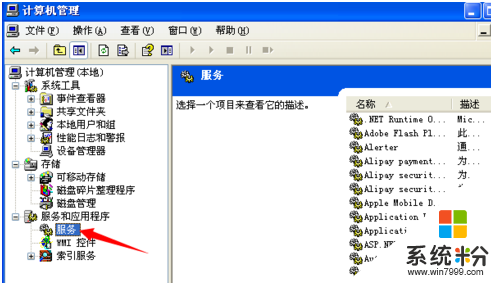
4、往下拉,找到“print spooler”這個服務。
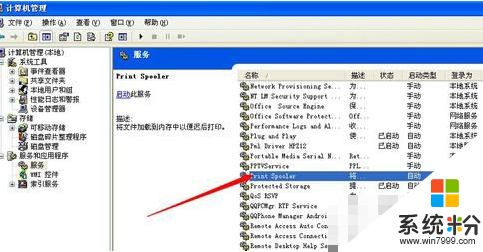
5、雙擊這個服務,如下圖把示,選擇“啟動”,即可。
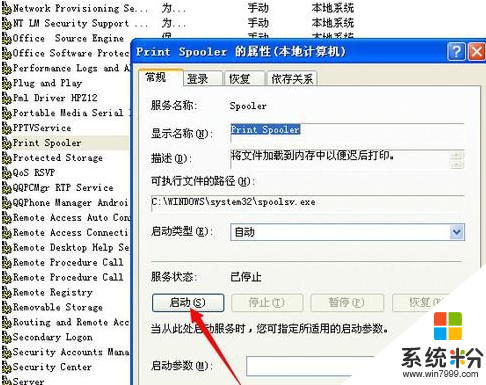
6、或者右鍵這個服務,點擊“啟動”。
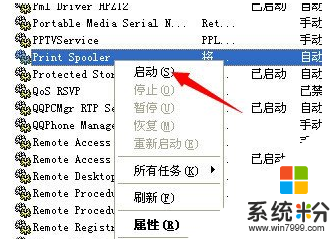
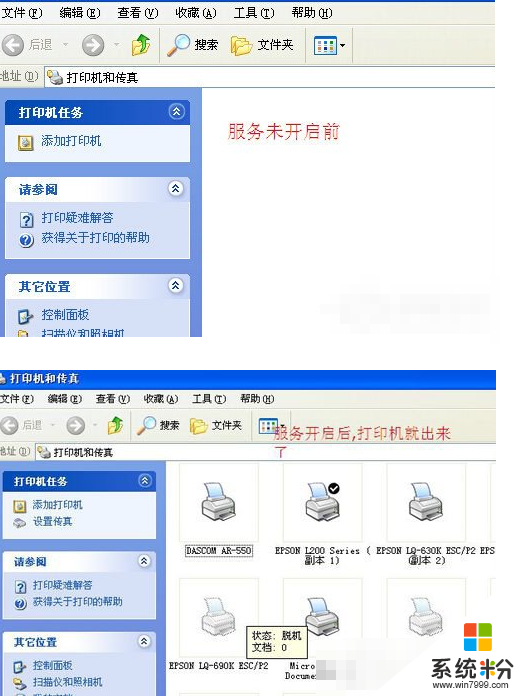
WinXP無法添加打印機怎麼解決?參考上述的方法來設置就可以啦,還有其他的係統的問題歡迎上www.online-4teil.com尋找解決的方法。